Manual d’ús del Keynote per a l’iPad
- Et donem la benvinguda
- Novetats del Keynote 13.2
-
- Introducció al Keynote
- Introducció a les imatges, als gràfics i a altres objectes
- Crear una presentació
- Selecciona com navegar per la presentació
- Obrir una presentació
- Desar i anomenar una presentació
- Buscar una presentació
- Imprimir una presentació
- Personalitzar la barra d’eines
- Copiar text i objectes entre apps
- Gestos bàsics de la pantalla tàctil
- Utilitzar l’Apple Pencil amb el Keynote
- Crear una presentació amb el VoiceOver
-
- Afegir o eliminar diapositives
- Canviar la mida d’una diapositiva
- Canviar el fons d’una diapositiva
- Afegir una vora al voltant d’una diapositiva
- Mostrar o ocultar marcadors de posició de text
- Mostrar o ocultar els números de diapositiva
- Aplicar un disseny de diapositiva
- Afegir i editar dissenys de diapositiva
- Canviar un tema
-
- Canviar la transparència d’un objecte
- Emplenar formes i quadres de text amb un color o una imatge
- Afegir una vora a un objecte
- Afegir un peu o títol
- Afegir un reflex o una ombra
- Utilitzar els estils d’objecte
- Girar objectes, invertir-los i canviar-ne la mida
- Afegir objectes enllaçats per fer que la presentació sigui interactiva
-
- Fer la presentació a l’iPad
- Fer la presentació en una pantalla externa
- Fer una presentació a l’iPad a través d’internet
- Utilitzar un control remot
- Fer que una presentació avanci automàticament
- Reproduir una projecció amb diversos presentadors
- Afegir i veure notes del presentador
- Assajar una presentació al dispositiu
- Reproduir una presentació gravada
-
- Enviar una presentació
- Introducció a la col·laboració
- Convidar altres usuaris per col·laborar
- Col·laborar en una presentació compartida
- Veure l’última activitat en una presentació compartida
- Canviar la configuració d’una presentació compartida
- Deixar de compartir una presentació
- Carpetes compartides i col·laboració
- Utilitzar el Box per col·laborar
- Crear un GIF animat
- Publicar la presentació en un blog
- Copyright
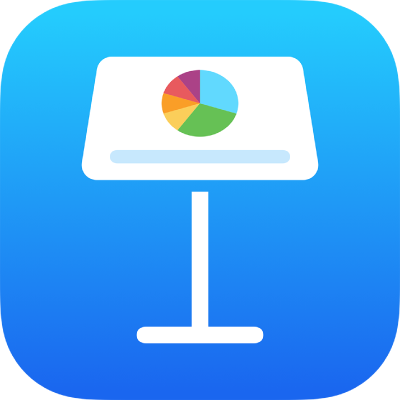
Copiar i enganxar text al Keynote de l’iPad
Per tornar a utilitzar ràpidament un text, copia’l en una ubicació i enganxa’l en una altra. També pots copiar i enganxar només l’estil de text, per combinar fàcilment l’estètica d’un text amb la de la resta de text de la presentació.
Copiar i enganxar text
Selecciona el text i toca Copiar.
Nota: Si vols eliminar el text de la seva ubicació original, toca Retallar.
Toca al lloc on vols enganxar el text i selecciona Enganxar.
També pots copiar i enganxar objectes, com ara formes, quadres de text i imatges, de la presentació i entre el Keynote i altres presentacions o aplicacions. Consulta Copiar text i objectes entre el Keynote i altres apps a l’iPad.
Copiar i enganxar un estil de text
Pots copiar només l’estil del text seleccionat i aplicar-lo a un altre text.
Fes una de les accions següents:
Selecciona el text que té l’estil que vols copiar. Es copiarà l’estil del primer caràcter de la selecció de text. Selecciona amb cura; per exemple, si el primer caràcter de la selecció és un espai en blanc, el text on enganxes l’estil se substituirà per un espai en blanc.
Situa el punt d’inserció al text que té l’estil que vols copiar. Es copiarà tot el que veuries si comencessis a escriure al punt d’inserció. Això inclou qualsevol estil de paràgraf, estil de caràcter i substitució d’estil que estigui aplicat a aquest text.
Toca Estil i després toca “Copiar estil”.
Selecciona l’altre text on vols aplicar l’estil o situa el punt d’inserció al text i, llavors, toca Estil i “Enganxar l’estil”.
Si col·loques el punt d’inserció en un paràgraf o selecciones paràgrafs, formes o quadres de text sencers, els estils de paràgraf o caràcter existents se substituiran pel que enganxes.
Si selecciones un o més paràgrafs parcialment (per exemple, una o diverses paraules d’un paràgraf), o bé un paràgraf sencer i un fragment d’un altre, només s’aplicaran al text seleccionat els estils de caràcter, no els estils de paràgraf.